O Facebook pode ter demorado um pouco para entrar na festa do Graphics Interchange Format (GIF), mas ainda hoje a empresa prefere difícil de usar e fazer upload de seus GIFs favoritos. O Facebook adicionou uma opção GIF em 2017 e ainda está disponível para algumas versões da mídia social local hoje. Para outros, existem várias maneiras de criar e fazer upload de GIFs personalizados, ou você pode usar os mais populares diretamente no Facebook.

Esses clipes de imagem curtos repetem várias vezes e são frequentemente usados para aprimorar o ponto que você está tentando fazer. À medida que a comunicação se perde no texto, um GIF ajuda a transmitir seu humor em comunicações escritas.
Este artigo explica a relação Facebook/GIF e fornece todas as informações necessárias para criar GIFs para o Facebook.
Como fazer um GIF para o Facebook
Dependendo da versão do Facebook em execução no momento, você pode usar um dos vários criadores de GIF para criar GIFs personalizados.
Usando o Giphy para fazer GIFs do Facebook
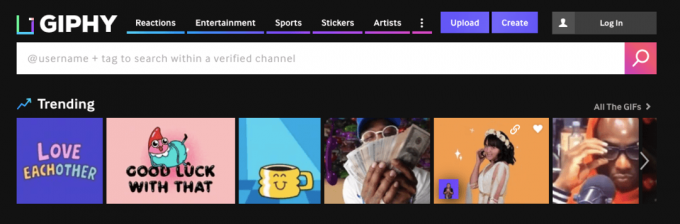
Giphy é um conhecido criador de GIFs que permite criar GIFs únicos e interessantes para compartilhar com todos os seus amigos no Facebook. Adicionar um Giphy GIF ao Facebook é um pouco diferente de usar os já prontos do app.
No site do Giphy, você pode optar por fazer upload de um arquivo criado e editá-lo ou usar um dos vídeos populares para obter o GIF de que precisa. Veja como fazer isso.
- vá para lá Site do Giphy.
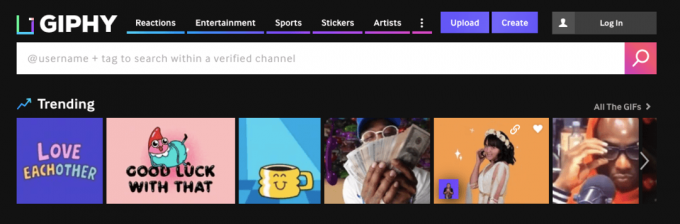
-
Crie seu próprio GIF se você tiver uma conta ou navegar pelo catálogo de animações GIF postadas por outras pessoas.
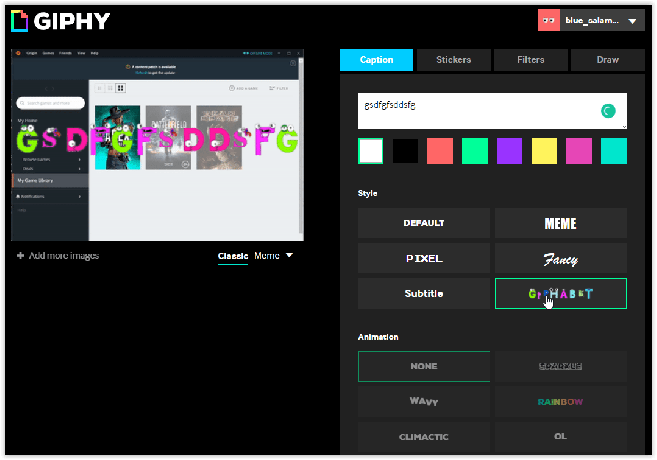
- Se você criar seu próprio GIF, edite sua animação conforme desejado com as ferramentas Giphy e clique em “Continuar a Carregar” para salvá-lo em sua conta.

- Na página do GIF que carrega seu novo GIF ou um pré-selecionado, clique no botão “Ícone de compartilhamento” e escolha Facebook ou clique com o botão direito do mouse no GIF e selecione "Salvar imagem como" para carregá-lo no Facebook mais tarde.
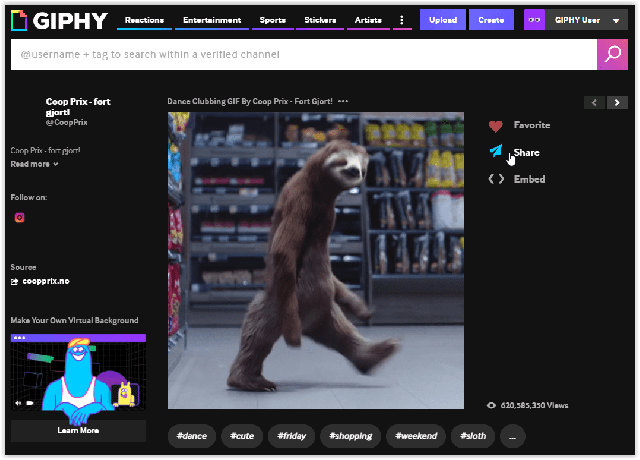
- Se você salvou um GIF criado ou pré-selecionado no seu PC, acesse o Facebook e use-o como desejar (comentários, postagens, Messenger, Páginas etc.). Você precisará usar a opção “Fotos/Vídeos” em vez do GIF.
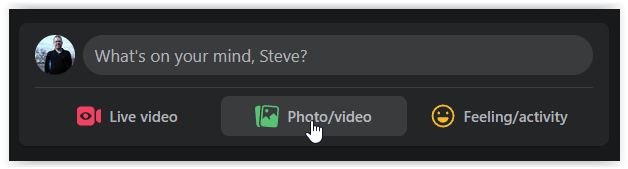
Use a opção Boomerang do Meta/Facebook para fazer GIFs
Felizmente para aqueles que realmente querem ser criativos, o Facebook oferece um recurso Boomerang. Seu videoclipe curto será reproduzido continuamente, repetindo várias vezes. Você pode adicionar GIFs, adesivos, texto e até emojis para personalizar totalmente seu vídeo da maneira que desejar. Crie um GIF em uma tela em branco ou adicione um a um videoclipe. Veja como usar o Boomerang.
- No seu “Feed de notícias”, toque no botão "Foto" botão para acessar o ícone da câmera no canto superior direito. Alterne a opção de “Foto” para "Bumerangue."

- Toque no “Ícone de adesivo” na parte superior e escolha “GIF” para adicionar qualquer GIF ao seu vídeo. Você também pode deslizar para a esquerda para acessar mais filtros ou adicionar texto e efeitos.
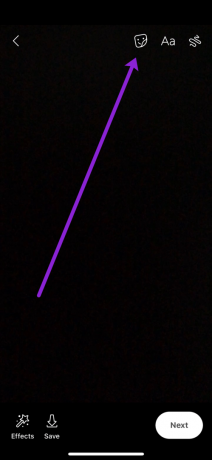
- Escolha o GIF que você gostaria de adicionar ao seu vídeo e use o dedo para pressionar a imagem e arrastá-la para onde deseja que apareça na sua gravação.

- Depois de aperfeiçoar seu toque de vídeo Boomerang Próximo e siga as instruções na tela para publicá-lo.
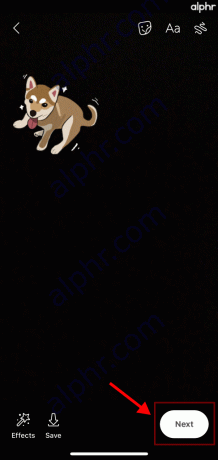
Como adicionar uma foto de perfil GIF do Facebook
Depois de criar um GIF, você pode torná-lo sua foto de perfil. Você também pode transformar qualquer GIF online em uma foto de perfil. Aqui está o que fazer.
- Para transformar uma foto de perfil estática em uma foto em movimento, acesse seu perfil e clique em "Editar" no canto inferior direito da sua foto de perfil existente.
- Selecione “Gravar um novo vídeo de perfil” para gravar um novo clipe ou escolha “Selecione o vídeo do perfil” para escolher um de uma lista. O último abre o rolo da câmera e sua lista de vídeos aparece.
- Escolha o seu vídeo, corte-o se for o caso e selecione "Salvar."
A incursão do Facebook no mundo dos GIFs provavelmente foi impulsionada pelo sucesso dos GIFs no WhatsApp, de propriedade do Facebook. O WhatsApp adicionou a opção de enviar GIFs salvos em seu telefone ou por meio do mecanismo de pesquisa de GIF integrado para amigos individuais e grupos de pessoas.
O recurso permite editar GIFs em seu telefone com legendas, adesivos e desenhos, cronometrar a duração dos clipes e converter seus vídeos de seis segundos em GIFs na hora. As fotos ao vivo (as fotos do iPhone que capturam alguns segundos do vídeo antes que a imagem seja tirada) também podem ser enviadas como GIFs.
Como adicionar um GIF a uma postagem
Se você acabou de criar um GIF ou tem um em mente, pode adicionar essas imagens peculiares ao seu status do Facebook.
- Toque em "O que está em sua mente" caixa como faria normalmente, então role para baixo e toque no “Ícone GIF.”
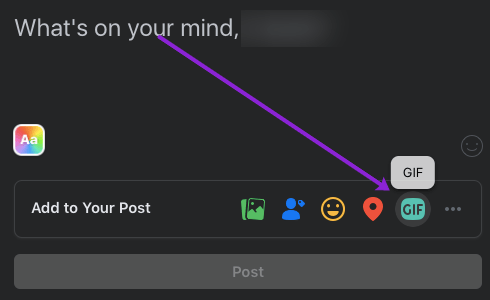
- Use o Procurar função para encontrar conteúdo específico ou percorrer as opções disponíveis. Depois de escolher seu GIF, toque nele.
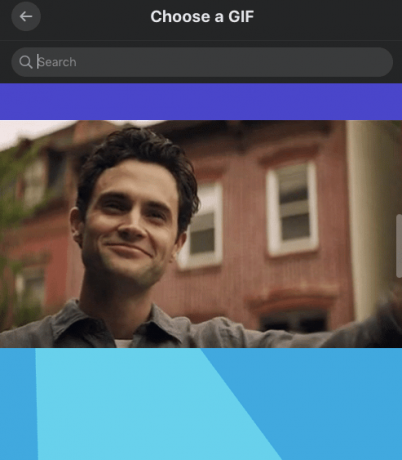
- Digite seu status, poste e pronto. Se você tiver um GIF personalizado que criou, precisará adotar uma abordagem diferente. Continue para a Etapa 4.
- Crie seu GIF, copie-o e cole-o em sua postagem. O algoritmo do Facebook detectará automaticamente o GIF e o carregará no formato adequado.
Como adicionar um GIF a um comentário
Os GIFs tornam os comentários do Facebook mais divertidos. Esteja você trollando alguém em um debate acalorado ou enviando um desejo de feliz aniversário, eles simplesmente tornam os comentários melhores.
- Insira o seu "Comente" como sempre.
- Toque no “Ícone GIF.”
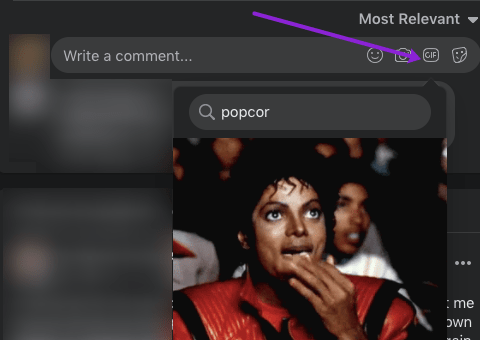
- Pesquise ou role até encontrar o GIF perfeito e toque nele para selecioná-lo.
- Toque no “Ícone de postagem.”
Como enviar um GIF no Messenger
Enviar um GIF no Messenger é quase o mesmo que postar um em um comentário, exceto que a escolha de um GIF é enviada automaticamente sem a mensagem. É melhor digitar sua mensagem primeiro e depois seguir as etapas para adicionar um GIF.
- Digite sua “mensagem” no Facebook Messenger como de costume e envie-a.
- Toque em GIF ícone e procure o GIF que você gostaria de compartilhar.
- Depois de encontrar o GIF perfeito, toque nele e ele será enviado automaticamente.

Para encerrar, existem muitas maneiras de criar e enviar GIFs no Meta (antigo Facebook). Você pode usar GIFs integrados pesquisáveis e selecionáveis ou optar por criar seus próprios usando um aplicativo de terceiros, como o Giphy. Adicione GIFs a postagens ou comentários do Facebook e até mesmo use-os no Messenger, se desejar.
Como você viu agora, criar e postar GIFs no Facebook é um processo simples. Não há razão para limitar seu perfil postando uma simples imagem. Expresse-se com o poder dos GIFs e libere as maravilhas das imagens em movimento - não, isso não se refere ao RUSH. Com tantos GIFs para escolher, pode ser difícil escolher qual usar.
perguntas frequentes
Posso fazer um GIF diretamente no Facebook?
Ao mesmo tempo, o Facebook ofereceu um criador de GIF integrado usando o recurso de câmera. Infelizmente, a empresa eliminou essa opção após atualizações recentes.
De antemão, você pode tocar no ícone da câmera e rolar até a opção de um GIF. A partir daí, você criaria um GIF e o publicaria como seu status. Se, de alguma forma, você ainda estiver executando uma versão mais antiga do Facebook, poderá ver a opção no aplicativo.
Fiz um GIF, mas por que o Facebook não permite que eu o envie?
Muitas vezes, você terá problemas para carregar GIFs criados em software de terceiros. Por exemplo, GIPHY geralmente é bem aceito, mas outros não. Se você criou o GIF perfeito e ele não carrega, provavelmente é por causa do software de criação que você usou.
Quando possível, tente usar o GIPHY em vez de outros aplicativos quando pretender enviar o arquivo para o Facebook. É claro que, às vezes, um aplicativo desatualizado pode causar problemas e também falhas. É uma boa ideia esperar um pouco ou atualizar seu aplicativo se você não conseguir enviar um GIF.




